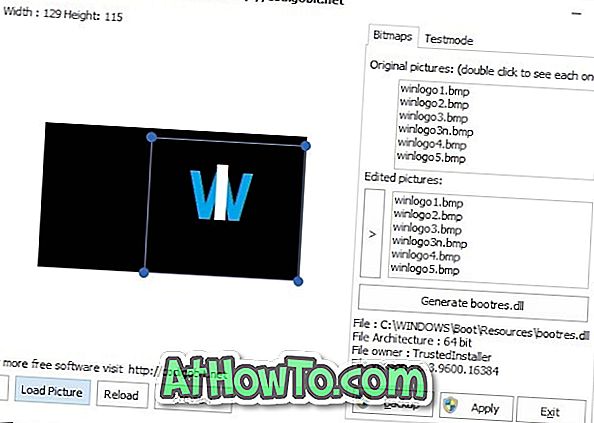Come altri browser Web, lo scopo di Microsoft Edge in Windows 10 è consentire agli utenti di navigare sul Web e scaricare file da Internet.
Tuttavia, a volte, quando si tenta di scaricare un file dal Web, Edge potrebbe bloccare il download visualizzando "il nome del file non è sicuro da scaricare ed è stato bloccato dal filtro SmartScreen ". Se fai clic sul pulsante Visualizza download accanto al messaggio di avviso, si apre il riquadro Download. Qui, Edge mostra " Questo download non sicuro è stato bloccato dal messaggio SmartScreen ".


Perché Edge sta bloccando i file?
Microsoft Edge ha una funzione integrata denominata SmartScreen Filter progettata per tenerti al sicuro online. La funzione Filtro SmartScreen rileva e blocca automaticamente i siti Web e i download di file che sono noti per essere dannosi, come da Microsoft. Il browser Edge invia automaticamente alcuni dati ai server Microsoft e verifica l'URL e il nome del file in base a un elenco di URL e download segnalati come dannosi o sospetti.
Quando Microsoft Edge mostra "il nome del file non è sicuro da scaricare ed è stato bloccato dal filtro SmartScreen" durante il tentativo di scaricare un file o un programma da un sito Web sconosciuto, è consigliabile scaricare il file o il programma da altri siti Web.
Se ricevi lo stesso messaggio per uno specifico file anche mentre lo scarichi da qualche altro sito web, è una buona idea controllare l'URL e il programma utilizzando il popolare servizio VirusTotal.
Detto questo, a volte potresti ricevere il messaggio di avviso quando scarichi un software ben noto da un sito web famoso. Ad esempio, poche ore fa, ho ricevuto il messaggio di avvertimento sopra durante il tentativo di scaricare il popolare software EasyBCD da Softpedia.
Scarica i file bloccati da Edge In Windows 10
Se Edge sta bloccando il download di un file e sei sicuro che il file e l'URL sono sicuri, segui le istruzioni riportate di seguito per scaricare il file bloccato da Edge.
Passaggio 1: quando viene visualizzato il messaggio di avviso "(nome file) non sicuro da scaricare ed è stato bloccato da Filtro SmartScreen", fare clic sul pulsante Visualizza download per visualizzare il riquadro Download.

Passo 2 : Ora dovresti vedere il file bloccato per Edge. Fare clic con il tasto destro del mouse sul file bloccato e quindi fare clic su Scarica l' opzione file non sicuro per scaricare il file sul PC. Semplice come quella!

In alternativa, puoi utilizzare browser di terze parti come Google Chrome, Mozilla Firefox o Vivaldi per scaricare file bloccati da Edge.